Cum să obțineți Peacock pe un Smart TV
Acest articol oferă sfaturi pentru a descărca aplicația Peacock pe dispozitiv, pentru a afla dacă televizorul este compatibil și pentru a folosi Chromecast sau AirPlay dacă aplicația nu este disponibilă pentru televizor.
Cum să descărcați aplicația Peacock pe un Smart TV
Accesarea aplicației Peacock TV este similară cu descărcarea oricăror alte aplicații de pe televizorul dvs. inteligent, de obicei prin căutarea aplicației din magazinul de aplicații al sistemului și crearea unui cont. Dacă aveți un televizor inteligent Samsung sau aplicația nu este disponibilă pe dispozitiv (cum ar fi Fire TV), puteți obține Peacock folosind un Roku, Chromecast sau alt dispozitiv de streaming compatibil.
Capturile de ecran de mai jos sunt de la un Roku, dar acești pași de bază se aplică și în general pentru descărcarea aplicației Peacock pe platformele TV compatibile.
-
De la Acasă meniu, selectați Căutare pentru a găsi Aplicația Peacock de la Magazinul canalului Roku.

-
Alegeți rezultatul aplicației și selectați Adăugați un canal pentru a-l adăuga în biblioteca canalului dvs.

-
După ce se descarcă, selectați Bine și deschideți aplicația alegând Accesați canalul sau întorcându-se înapoi la Acasă meniul.
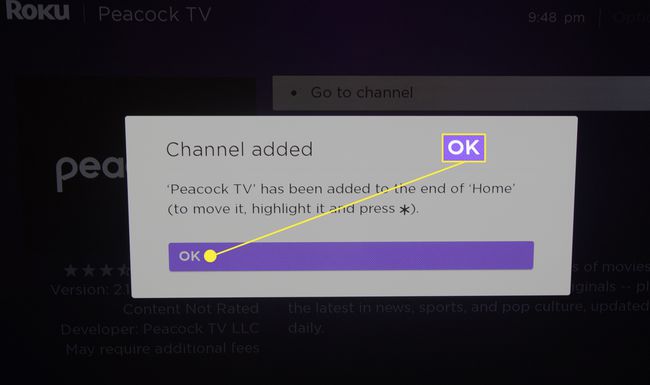
-
După deschiderea aplicației, apăsați Înscrieți-vă pentru a viziona gratuit daca nu ai cont. Dacă v-ați abonat deja, selectați Conectare butonul din dreapta sus.
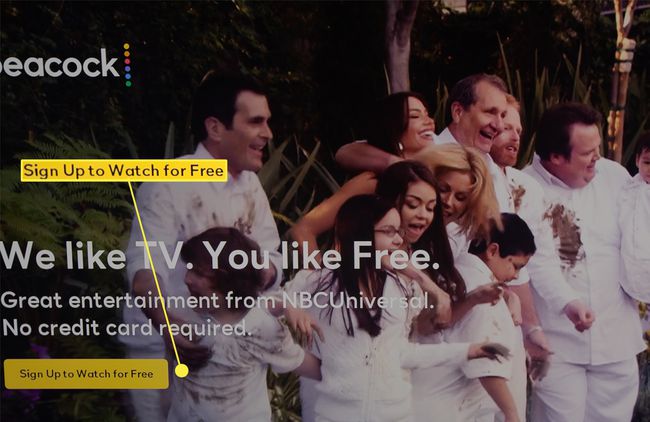
-
Introduceți e-mailul și parola și faceți clic Începeți să vizionați.

Alternativ, puteți adăuga acest canal prin intermediul browserului web vizitând Magazinul de canale Roku. Caută Păun și selectați Adaugă Channel și fie creați un cont, fie conectați-vă dacă sunteți deja abonat Peacock.
Cum să utilizați Chromecast pentru a viziona conținutul Peacock pe Smart TV
Dacă preferați să vă înscrieți la Peacock pe un dispozitiv mobil sau computer sau nu aveți un televizor eligibil, Chromecast oferă o soluție. Urmați acești pași pentru a transmite conținut de pe un dispozitiv mobil Chromecast sau compatibil Chromecast și de pe un televizor inteligent.
Selectați conținutul din Păun aplicația sau prin browserul de pe dispozitivul dvs. compatibil Chromecast.
-
Selectează Pictograma Chromecast și alegeți televizorul inteligent pentru a începe transmiterea în flux.

Atâta timp cât dispozitivul dvs. compatibil Chromecast este un model de prima generație sau mai recent, inclusiv televizorul modelele cu Chromecast încorporat sau Chromecast cu Google TV ar trebui să accepte streaming către un smart TELEVIZOR.
Cum să utilizați AirPlay pentru a transmite în flux Peacock TV
O altă cale pentru televizoarele inteligente compatibile este AirPlay streaming de pe un dispozitiv Mac sau iOS.
Mac-urile care rulează macOS Mojave (10.14.5) și dispozitivele iOS care funcționează pe iOS 12.3 și versiuni ulterioare acceptă streaming video AirPlay.
Conectați-vă la contul dvs. Peacock sau deschideți aplicația pe dispozitiv și puneți în coadă conținutul pe care doriți să-l transmiteți în flux.
-
Pe un Mac, selectați AirPlay pictograma din bara de meniu pentru a vă conecta dispozitivul la un televizor inteligent compatibil.
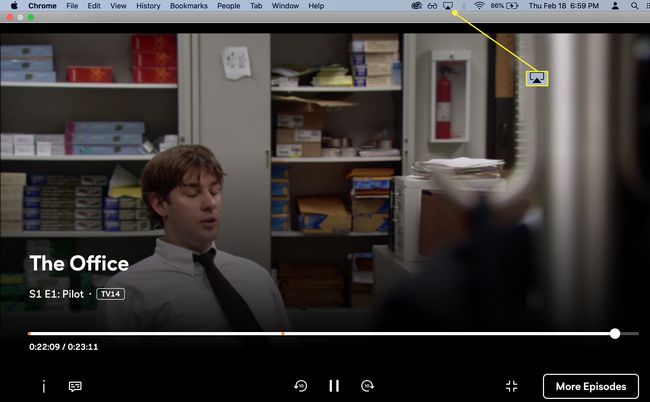
-
Apăsați pe Play și faceți orice ajustări la afișaj din meniul derulant AirPlay de pe Mac, care este evidențiat în albastru când este pornit.
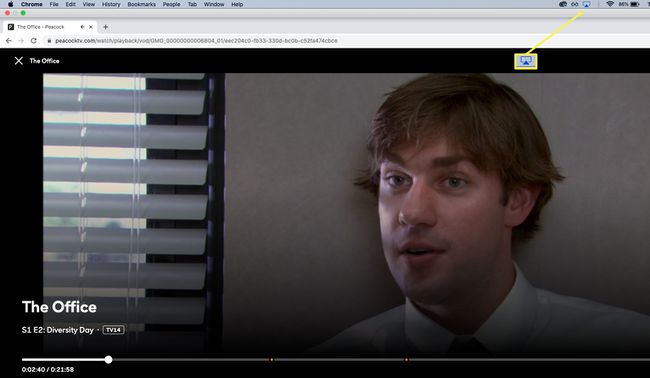
Cum să aflați dacă Peacock acceptă televizorul dvs. inteligent
Nu toate televizoarele inteligente sunt eligibile pentru Peacock. Site-ul web al lui Peacock are o listă de dispozitive acceptate. Lista de televizoare acceptate include următoarele categorii principale: Android TV, Apple TV și televizoare inteligente Roku.
- Android TV: Televizoarele Android acceptate, cum ar fi Sony Bravia și set-top-urile, inclusiv NVIDIA Shield, care funcționează pe Android 5.1 și mai noi, sunt compatibile cu aplicația Peacock.
- Apple TV: Televizoarele Apple de a patra generație și mai noi care rulează tvOS 13 sau o versiune ulterioară.
- Roku TV: Televizoarele Roku sunt acceptate, la fel ca și o gamă de dispozitive de streaming Roku, inclusiv Roku 2 4210X, Roku Streaming Stick, Roku Express și Express+ și Roku Premiere și Premiere+.
- LG Smart TV: Modele cu LG WebOS 3.5 și o versiune superioară.
De asemenea, sunt acceptate mai multe console set-top de jocuri și streaming, cum ar fi NVIDIA SHIELD, Xbox și PlayStation. Vizitați site-ul web Peacock TV pentru detalii complete.
